Spis treści
Czy istnieje niezawodna alternatywa dla programu Norton Ghost dla systemu Windows 10?
W ciągu ostatnich kilku lat zawsze używałem programu Norton Ghost do tworzenia kopii zapasowych systemu i plików. Ale teraz program Norton Ghost 15.0 nie działa po uaktualnieniu komputera z Windows 7 do Windows 10. Wygląda na to, że nie jest kompatybilny z nowym systemem Windows. Za każdym razem, gdy próbowałem otworzyć Ghost, system Windows 10 prosił mnie o załadowanie klucza produktu. A kiedy to robię, to otrzymuję komunikat z informacją, że klucz produktu jest nieprawidłowy. Zastanawiam się więc tylko, czy istnieje niezawodna alternatywa dla programu Norton Ghost dla systemu Windows 10. Naprawdę potrzebuję takiego programu, który pomógłby mi w utworzeniu pełnego obrazu komputera na wypadek nieoczekiwanego problemu z systemem i katastrofy w postaci utraty danych.
Jaka jest najlepsza alternatywa Norton Ghost dla systemu Windows 10
Jak wielu użytkowników komputerów wie, ważne jest, aby mieć pod ręką pełną kopię partycji Windows. Dzięki temu możesz szybko i łatwo przywrócić dokładny stan, gdy coś pójdzie nie tak. Niestety, programu Norton Ghost 15 nie można aktywować w systemie Windows 10. Musisz więc znaleźć alternatywę programu Norton Ghost, aby wykonać kopię zapasową komputera. Tutaj przedstawimy Ci niezawodne, bezpłatne oprogramowanie do tworzenia kopii zapasowych EaseUS. Może pomóc w łatwym tworzeniu pełnych kopii zapasowych całej instalacji systemu Windows. Następnie pokażemy Ci, jak krok po kroku utworzyć obraz systemu Windows 10 i danych z nim.
Kroki do wykonania kopii zapasowej komputera z systemem Windows 10 za pomocą bezpłatnego oprogramowania do tworzenia kopii zapasowych EaseUS
Ponowna instalacja systemu Windows i aplikacji lub odzyskanie danych byłoby długim, pracochłonnym i prawdopodobnie kosztownym procesem. Jednak bezpłatne oprogramowanie EaseUS do tworzenia kopii zapasowych może zaoszczędzić czas i pieniądze związane z tymi żmudnymi zadaniami, automatycznie i okresowo tworząc pełną kopię zapasową komputera. Dzięki bezpłatnemu, wydajnemu i elastycznemu rozwiązaniu jest najlepszym wyborem do tworzenia kopii zapasowych i przywracania systemu Windows 10, gdy program Norton Ghost nie działa. Teraz możesz dowiedzieć się, jak to działa, aby wykonać zadanie kopii zapasowej w systemie Windows 10.
Krok 1. Kliknij "Wybierz zawartość kopii zapasowej", a następnie wybierz tryb kopii zapasowej spośród "Plik" "Dysk" "OS" lub "Poczta", aby rozpocząć zadanie tworzenia kopii zapasowej.
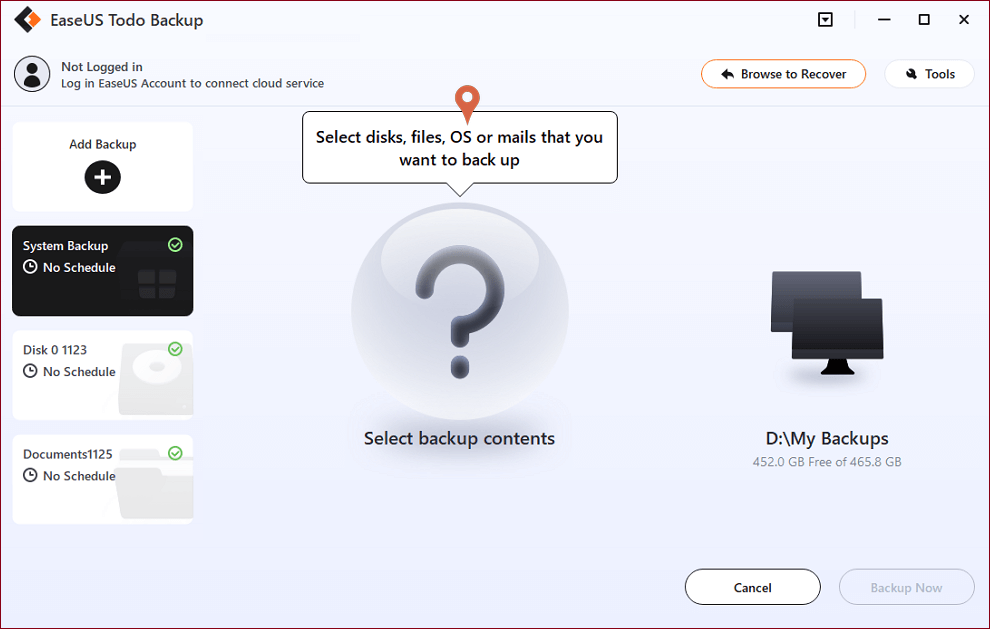
Krok 2. Wybierz określone pliki, foldery, dysk twardy lub partycje, które chcesz skopiować, i kliknij "OK".
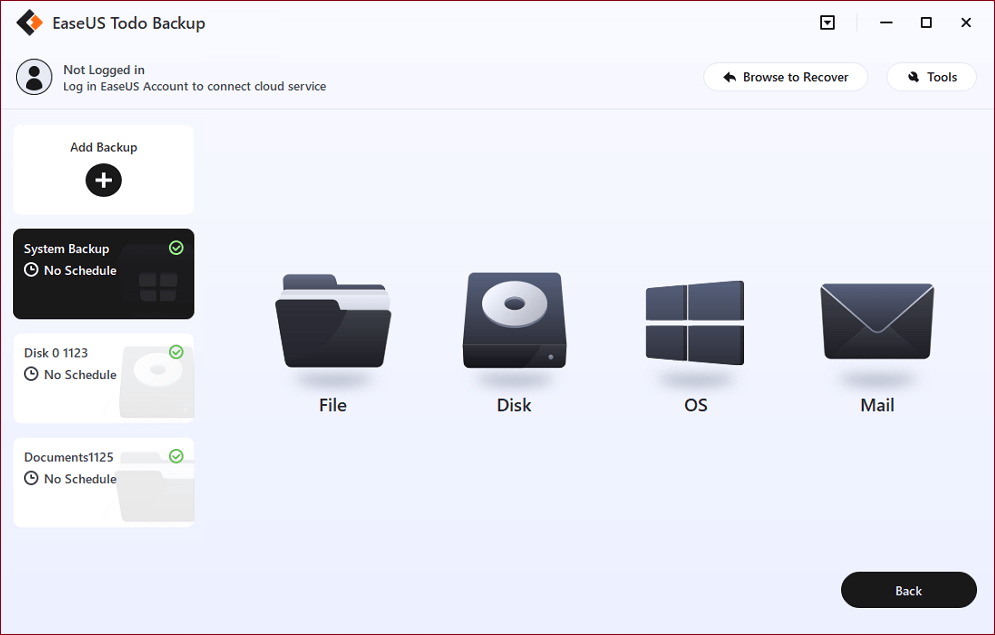
Krok 3. Postępuj zgodnie z instrukcjami wyświetlanymi na ekranie, wybierz miejsce docelowe, w którym chcesz zapisać plik kopii zapasowej. Kliknij „Utwórz kopię zapasową teraz”, a ukończone zadanie kopii zapasowej zostanie wyświetlone po lewej stronie w formie karty.
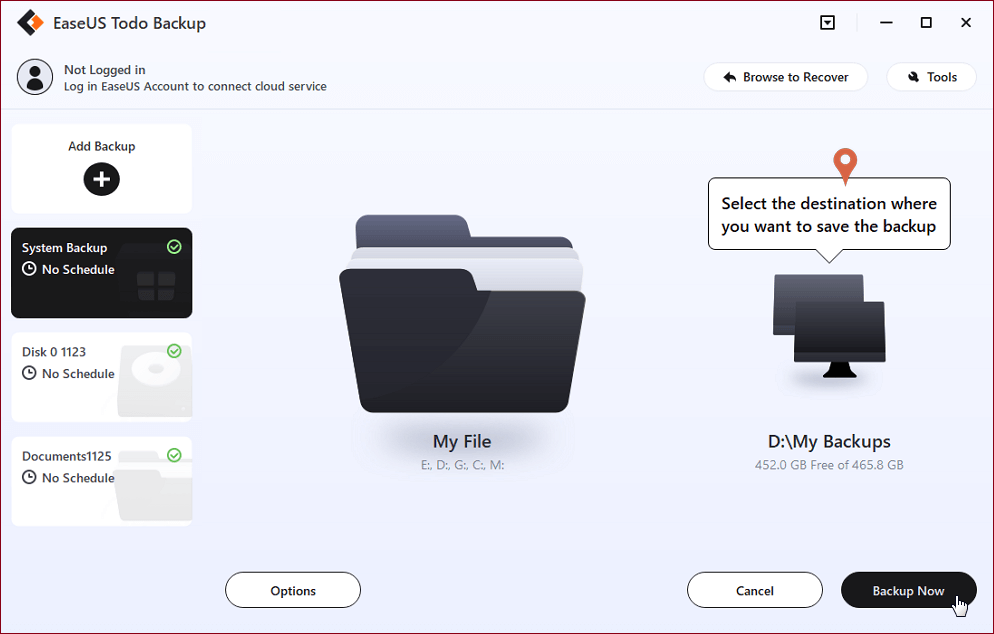
* W celu ustawienia harmonogramu kopii zapasowej kliknij „Opcje”, aby zaszyfrować kopię zapasową hasłem w „Opcjach kopii zapasowej”, ustaw harmonogram tworzenia kopii zapasowych i wybierz rozpoczęcie tworzenia kopii zapasowej w określonym przypadku w „Schemacie kopii zapasowej” . Istnieje również wiele innych opcji, które możesz wypróbować, dostosowując zadanie kopii zapasowej do swoich potrzeb”.
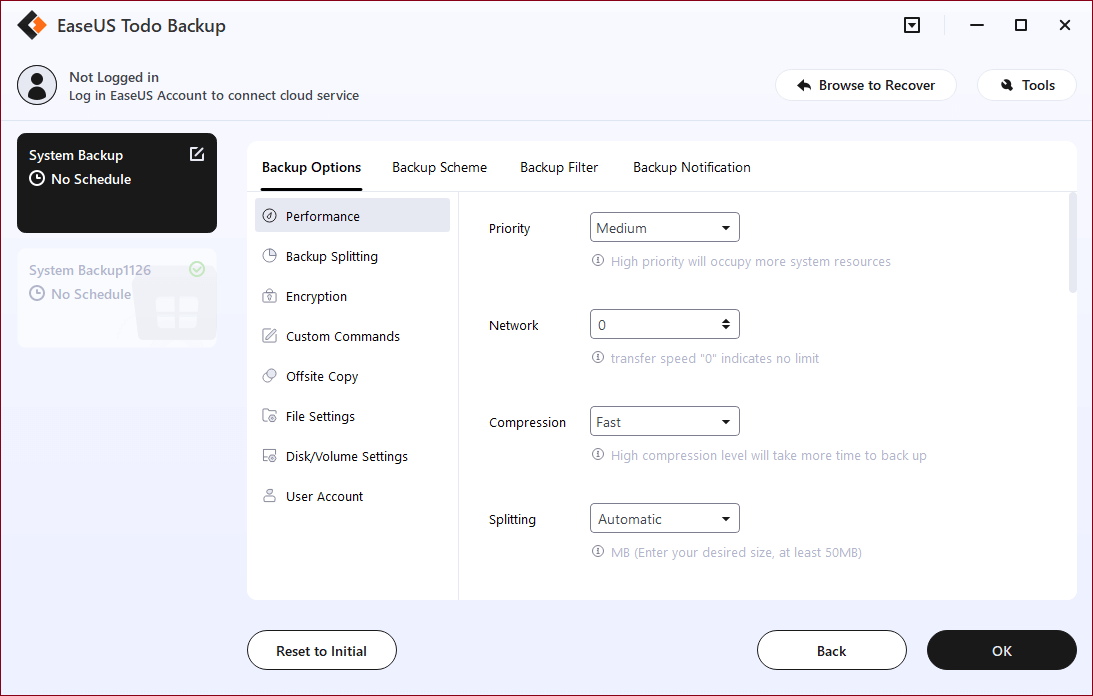
Powiązane artykuły
-
Jak skopiować maszynę wirtualną ESXi na dysk USB
![author icon]() Arek/2024/05/12
Arek/2024/05/12
-
Jak utworzyć dysk odzyskiwania HP na 3 różne sposoby
![author icon]() Arek/2023/11/17
Arek/2023/11/17
-
Jak wykonać kopię zapasową plików na serwerze QNAP NAS (szybko i łatwo)👍
![author icon]() Arek/2023/10/10
Arek/2023/10/10
-
Narzędzia do zdalnego zarządzania kopiami zapasowymi dla MSP
![author icon]() Arek/2023/11/04
Arek/2023/11/04